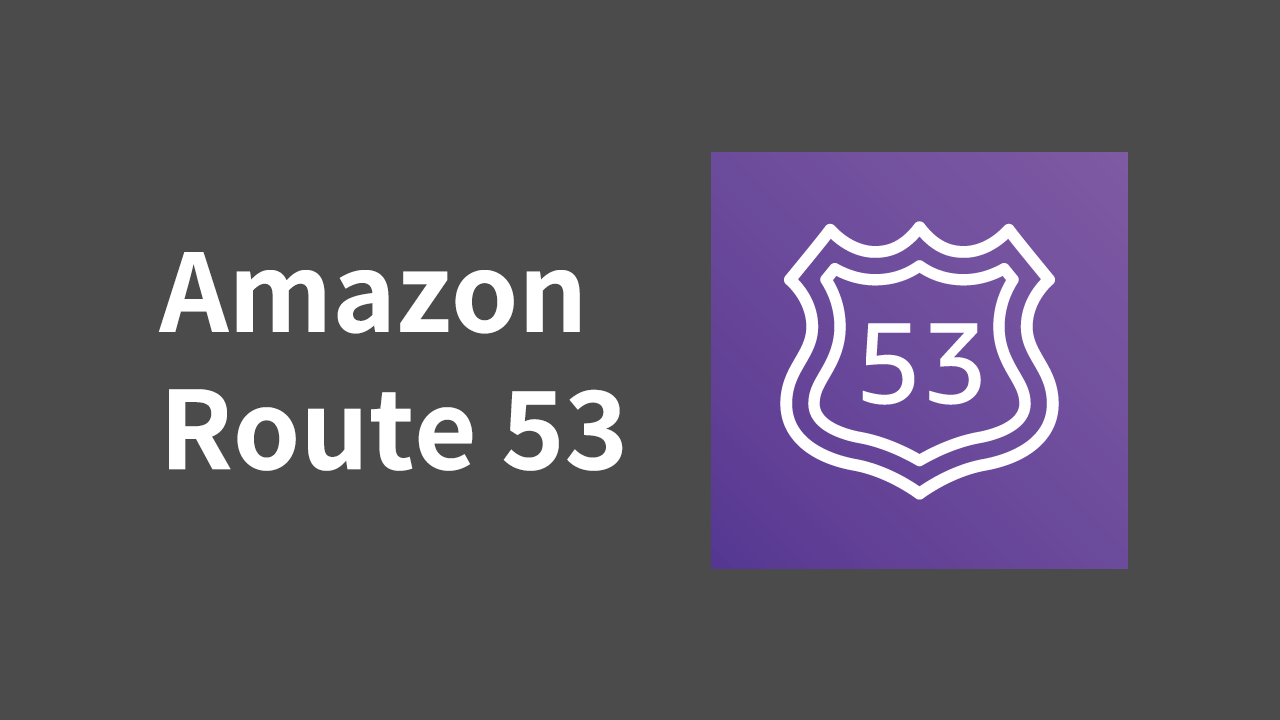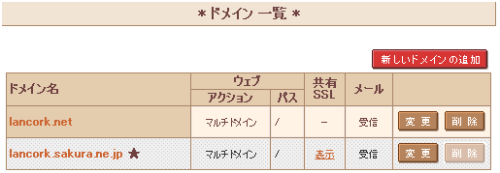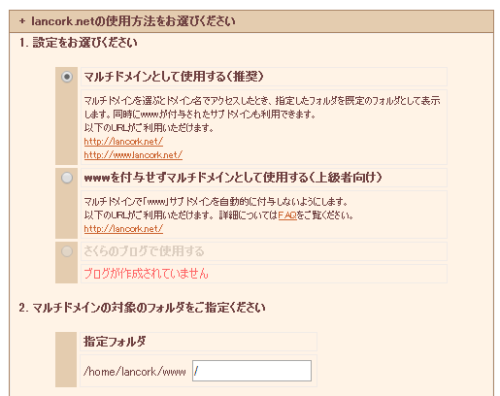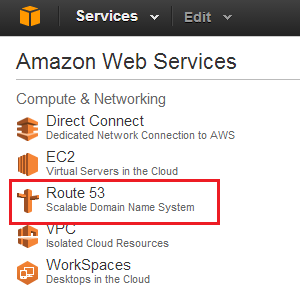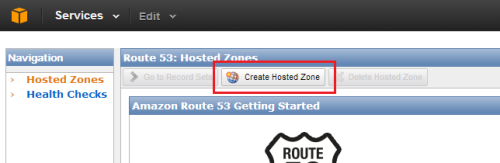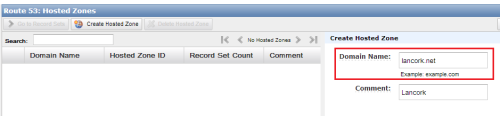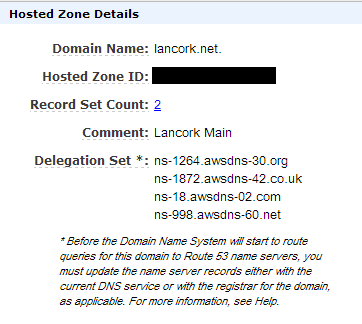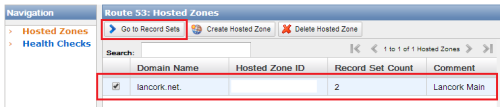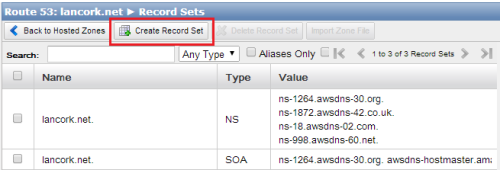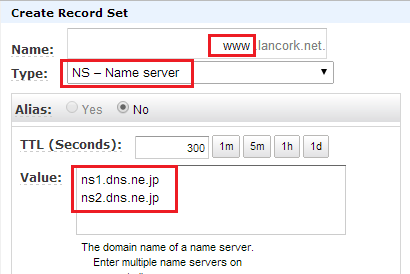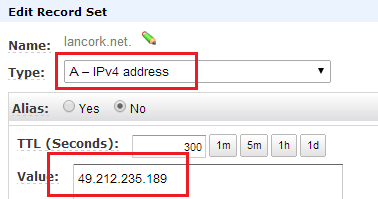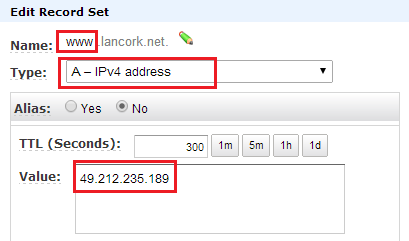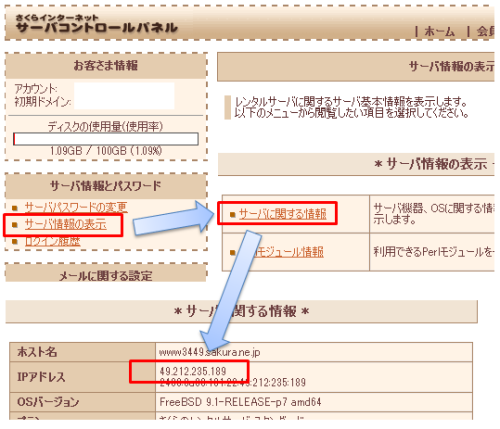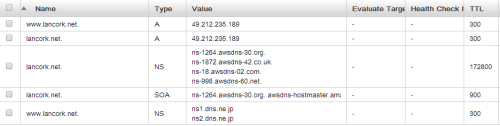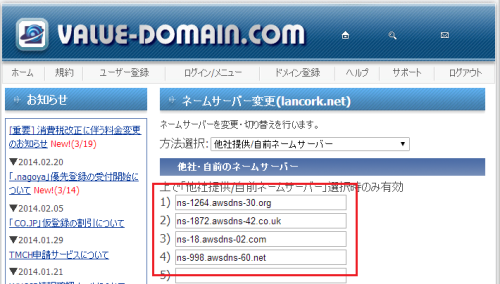※当ブログではアフィリエイト広告を利用しています。
当サイトは安価でレスポンスの良いさくらのレンタルサーバで運用しています。さくらのレンタルサーバで独自ドメインを使う場合は、さくら側が用意したネームサーバを使用する方法が一般的です。
しかしその方法だとDNSレコード設定の自由度が低いため、DNSを以前から使いたいと思っていたAmazon Route 53に乗り換えてみたのでその方法をメモします。
Amazon Route 53とは
SLA100%のドメインネームシステムです。本来はAWSの各サービス(EC2、ELBなど)と合わせて使うことでいろいろなメリットがあるようですが、AWS外のリソースへルーティングするためにも使用可能です。
公式サイト:Amazon Route 53
Amazon Route53に乗り換えた理由
DNS設定の自由度が高いため
通常、さくらのレンタルサーバで独自ドメインを使う場合はドメインのWhois情報のネームサーバにさくらのネームサーバ(ns1.dns.ne.jp、ns2.dns.ne.jp)を設定します。
しかしさくら以外で取得したドメインで上記を行うと、ドメインのゾーン情報が自由に編集できません。
Amazon Route 53の利用料金がどのぐらいか知りたかったため
Amazon Route53は従量課金制のサービスで、料金はホストゾーン数とクエリ数によって変わります。
当サイトは月間40000~50000PVですが、実際の利用料金がどのぐらいになるのか気になったので使ってみることにしました。
さくら側の設定
既に独自ドメインが取得済みでさくらのスタンダードプランを契約済みであることが前提です。
さくらの他社で取得したドメイン利用方法ページの「独自ドメインのサブドメインを設定する(他社のネームサーバ利用)」を参考に、さくらのコントロールパネルでドメインを追加しておきます。
さくら側の設定方法については割愛しますが、参考までに当サイトでは「マルチドメインとして使用する(推奨)」を使用する設定になっており、自動的に「www」のサブドメインが使用可能となっています。この「www」のサブドメインを後のAmazon Route 53の設定時に使用します。
Amazon Route53の設定
AWSマネジメントコンソールより、「Route 53」メニューを開きます。
ホストゾーンの新規作成
Route53メニューより「Create Hosted Zone」を選択します。
「Domain Name」に使用するドメインネームを入力します。「Comment」は任意入力です。
ドメインネーム入力後、「Create」ボタンを押下します。
ドメインのWhois情報に登録するためのネームサーバ一覧(ns-1264.awsdns-30.orgなど)が表示されるため、コピーしてメモっておきます。あとで4つ全て使います。
レコードセットの登録
ホストゾーンを登録したらレコードセットを登録します。先ほど登録したホストゾーンにチェックを入れて「Go to Record Sets」ボタンを押します。
初期状態ではNSレコードとSOAレコードのみ登録されています。レコードを新規作成するため「Create Record Set」ボタンを押します。
さくらの他社で取得したドメイン利用方法ページの「独自ドメインのサブドメインを設定する(他社のネームサーバ利用)」を参考にレコード登録していきます。
さくらのレンタルサーバで独自ドメインを利用するには必ずさくらのネームサーバを使用する必要があるため、まず以下の内容でNSレコードを登録し、「Create」ボタンで保存します。
Name:www
Type:NS
Value:ns1.dns.ne.jp ns2.dns.ne.jp(両方)
また、さくらのマニュアルにはありませんがAレコードも追加しないとページが表示されなかったため、以下の内容でAレコードを登録します。
Name:(空欄)
Type:A
Value:※さくらのサーバーIP
Name:www
Type:A
Value:※さくらのサーバーIP
※さくらのサーバーIPは、さくらのコントロールパネル「サーバ情報の表示」→「サーバに関する情報」から参照可能です。
ここまででRoute53のレコードセットは以下の内容になっています。
ドメインのWhois情報のネームサーバの変更
さくらとRoute53の設定が終わったらドメインのWhois情報のネームサーバの変更を行います。設定するネームサーバは「ホストゾーンの新規作成」時に控えておいた4つのネームサーバです。
ドメインを取得したレジストラによって設定画面は違いますが、当サイトはバリュードメインでドメイン取得しているため以下のような画面でした。
以上の設定をすることで「www.lancork.net」及び「lancork.net」にアクセスしたとき、さくら側で「マルチドメインの対象のフォルダ」に設定したサイトが表示されるようになります。ちなみに当サイトでは「http://lancork.sakura.ne.jp/」と「https://www.lancork.net/」で同じ内容が表示されます。
おわりに
さくら/AWS/Whoisネームサーバー情報 それぞれを更新する必要があるため若干手間がかかりましたが、これからはRoute 53を使ってゾーン情報を自由に追加できるようになりました。また一ヶ月ほど経過したら料金をレポートしてみたいと思います。
AWSの設定実作業方法は以下の書籍が分かりやすくおすすめです。